DEPLOY NSX-T MANAGER TRÊN VMWARE
Tài liệu này hướng dẫn cài NSX-T Manager 3.1.3.0 trên môi trường VMware.
1. Chuẩn Bị Môi Trường
Bạn có thể download ova của NSX-T Manager bằng link sau: https://customerconnect.vmware.com/...nloadGroup=NSX-T-313&productId=982&rPId=45439 nhưng cần có account.
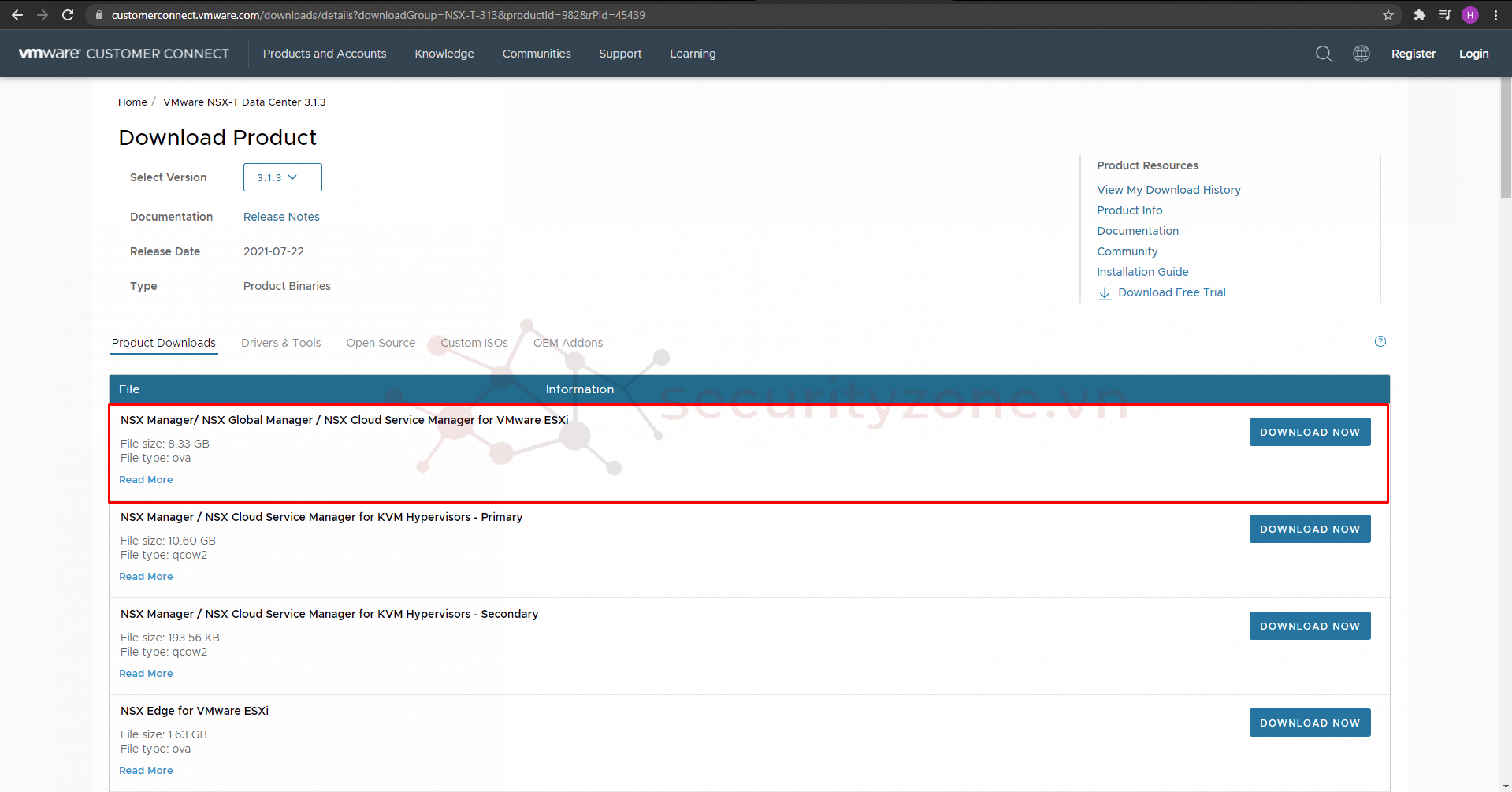
2. Tiến Hành Cài Đặt
Đăng nhập vào vCenter chọn thư mục muốn cài đặt NSX-T, tiếp theo nhấn chuột phải chọn Deploy OVF Template.
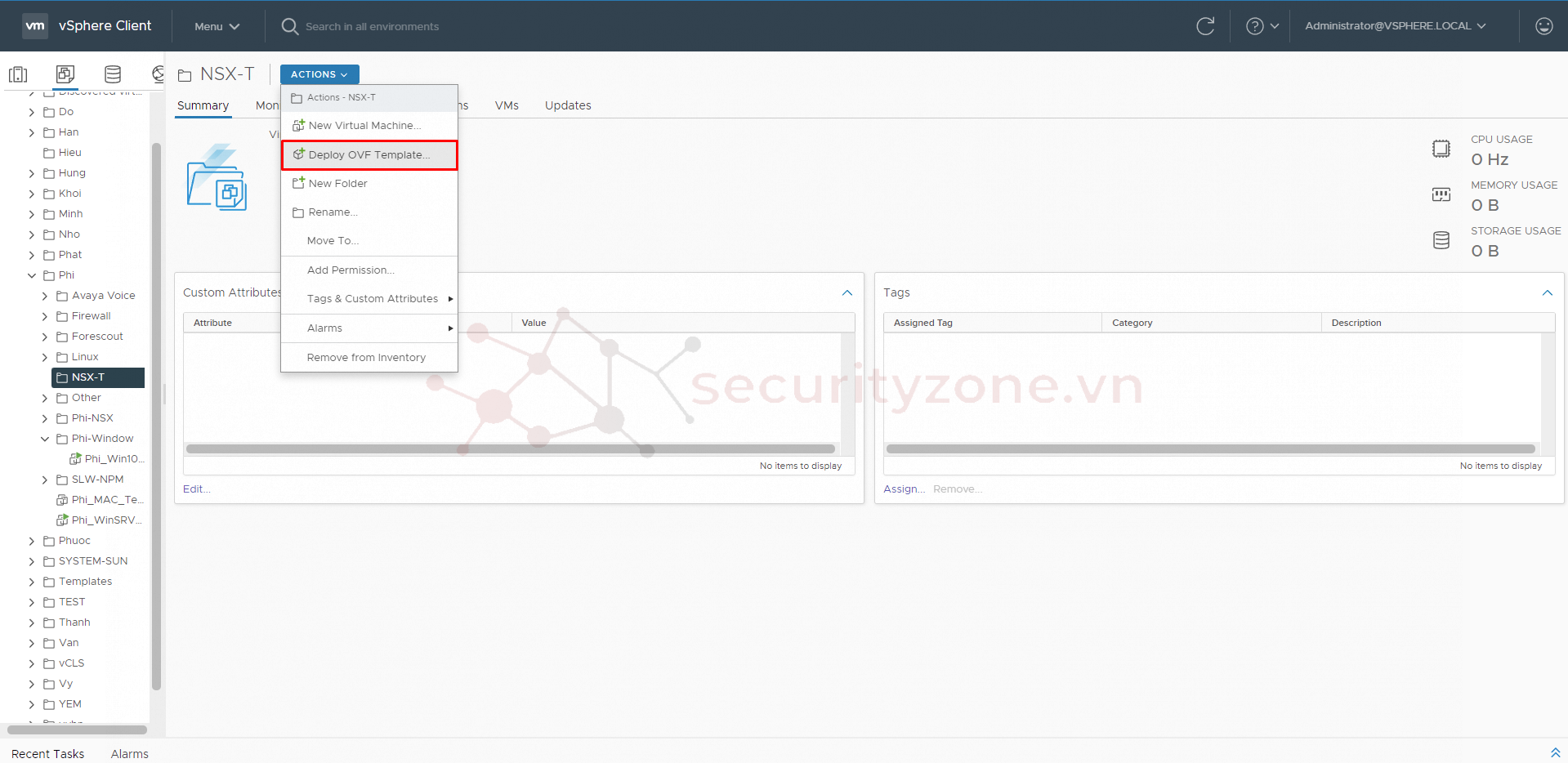
Tiếp theo ở phần Select an OVF template ta chọn file đã download trên trang chủ VMware sau đó chọn Next.
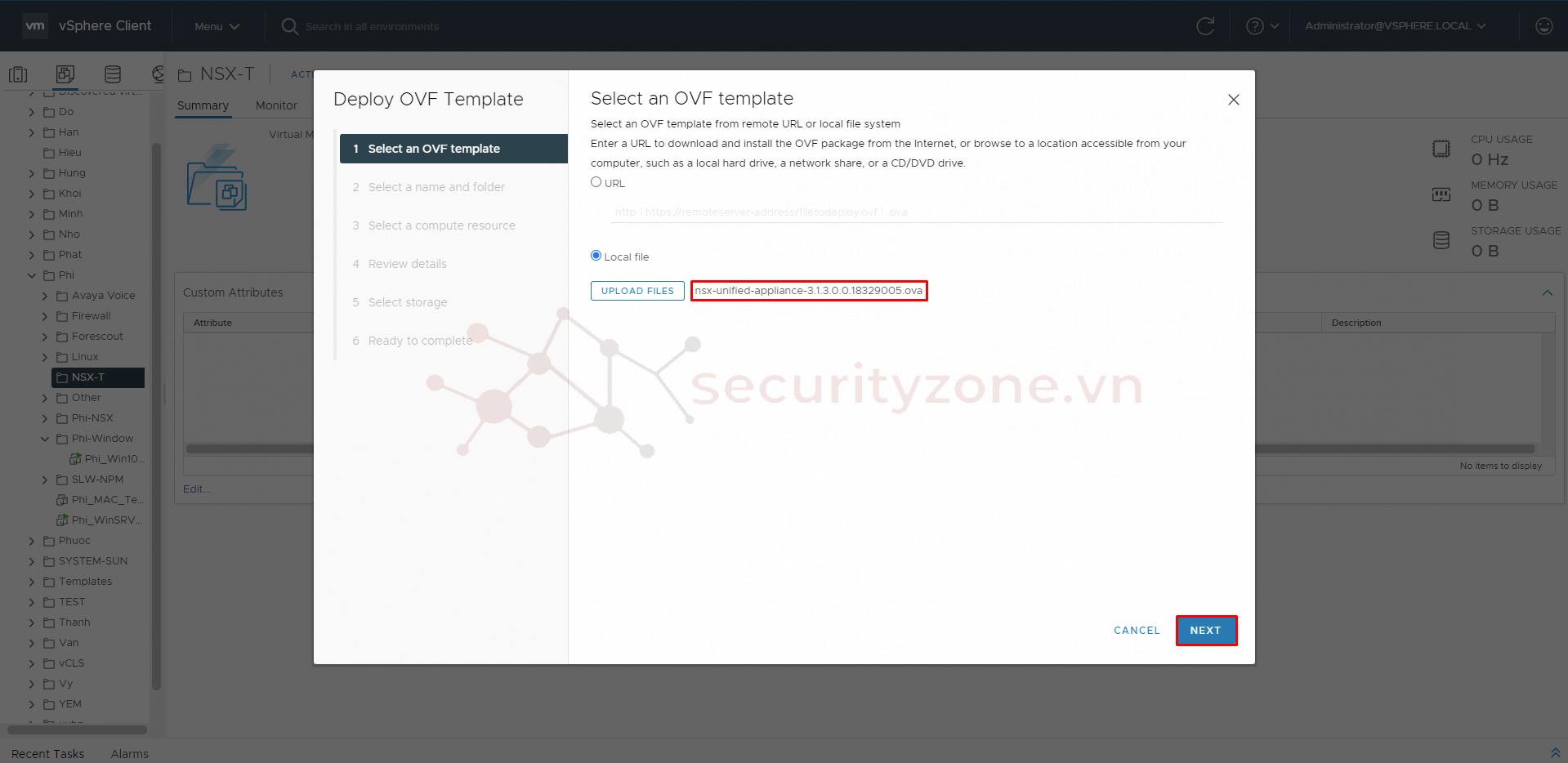
Tiếp theo ở phần Select a name and folder ta sẽ đặt tên cho VM sau đó chọn Next.
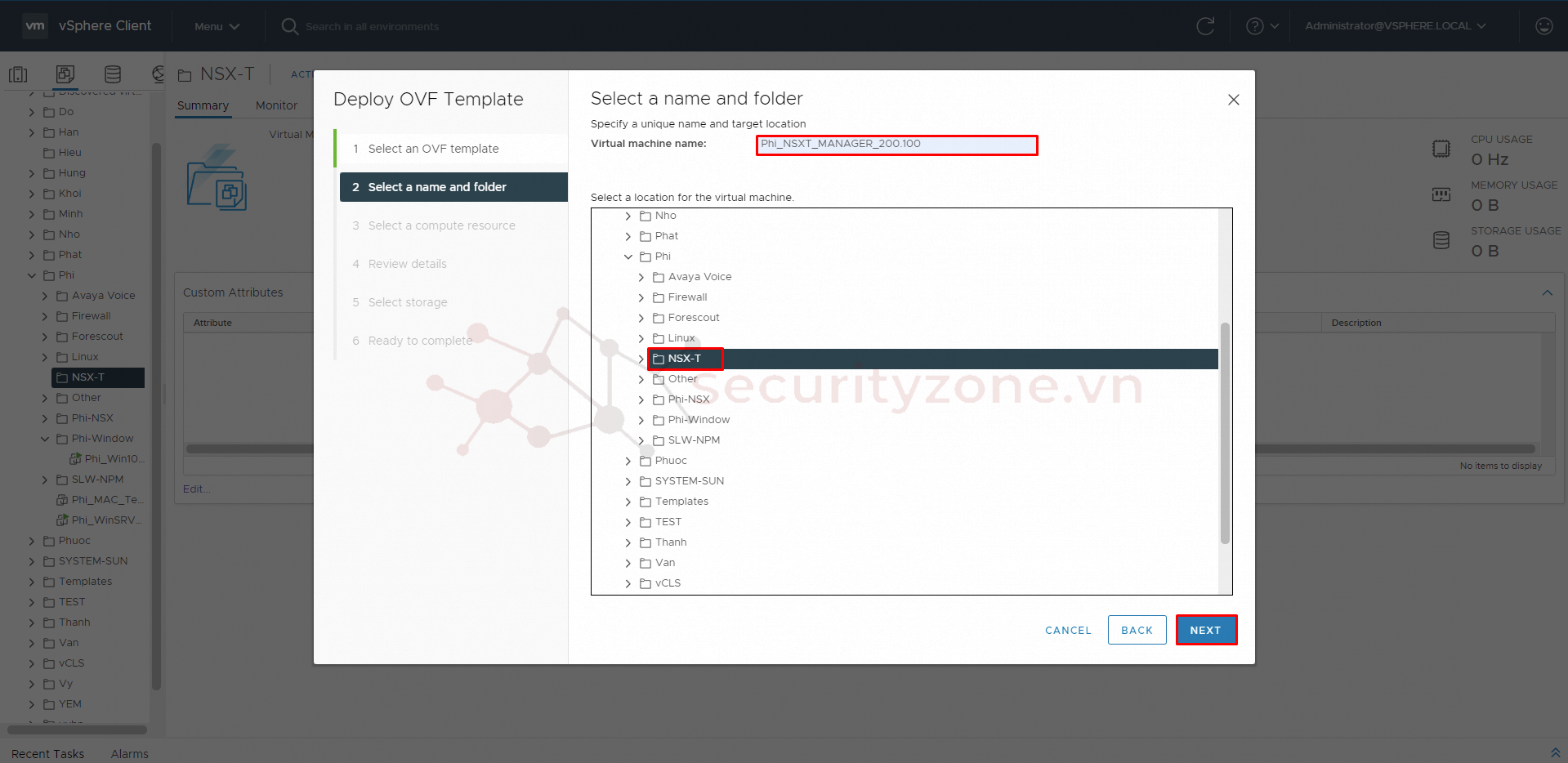
Tiếp theo ở phần Select a compute resource ta sẽ chọn host esxi để cài đặt VM sau đó chọn Next.
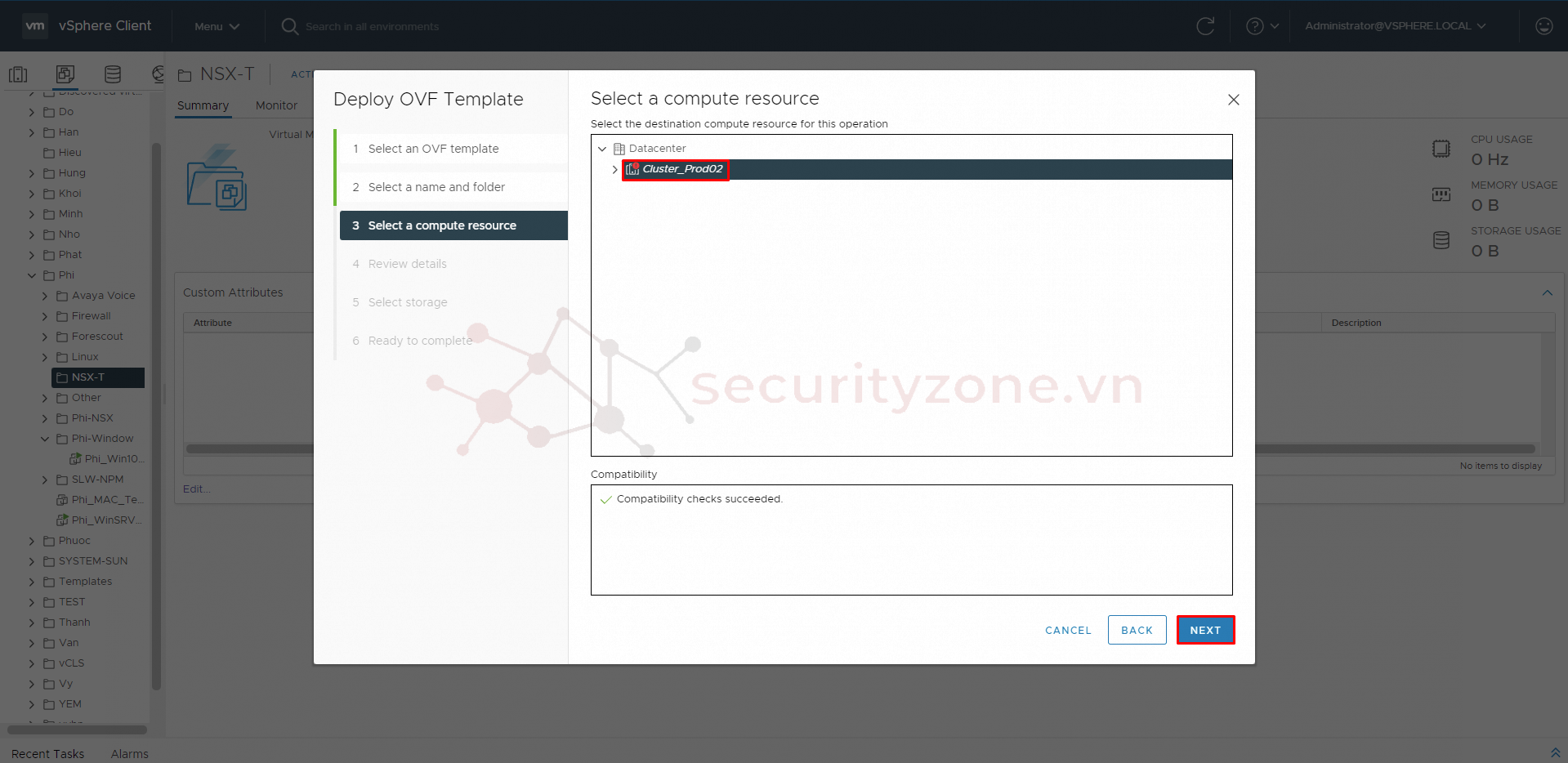
Ở phần Review details ta sẽ xem qua các thông tin như: version, kích thước cần của disk,... của NSX-T Manager sau đó chọn Next.
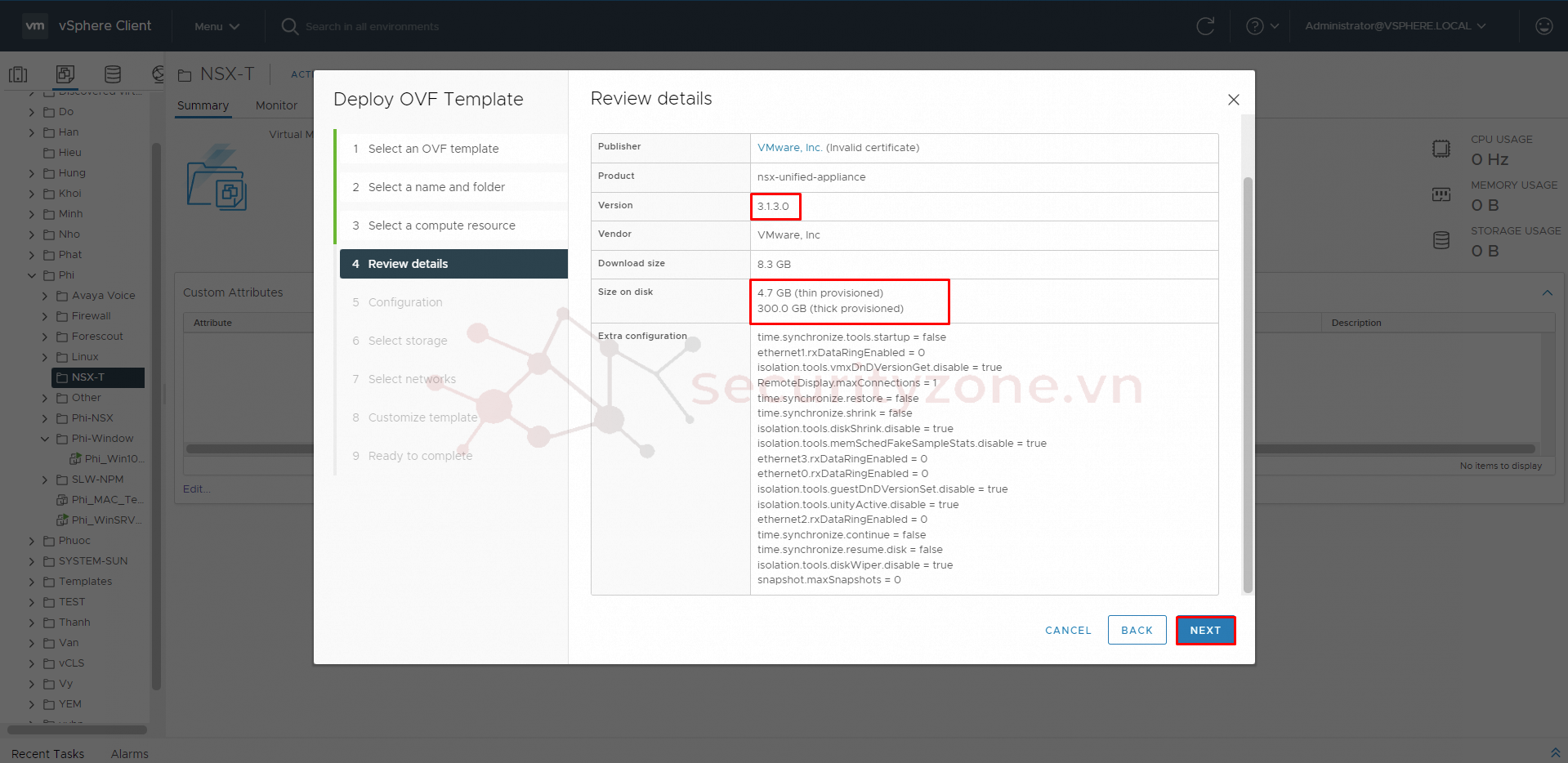
Ở phần Configuration ta sẽ chọn các kiểu deploy cho NSX-T Manager lúc này ta sẽ thấy hiện ra các thông số yêu cầu để deploy như: Ram, CPU, Storage, VMware hardware version, tùy thuộc vào quy mô của doanh nghiệp mà ta sẽ chọn kiểu deploy phù hợp ở bài lab này ta sẽ dùng Medium sau đó chọn Next.
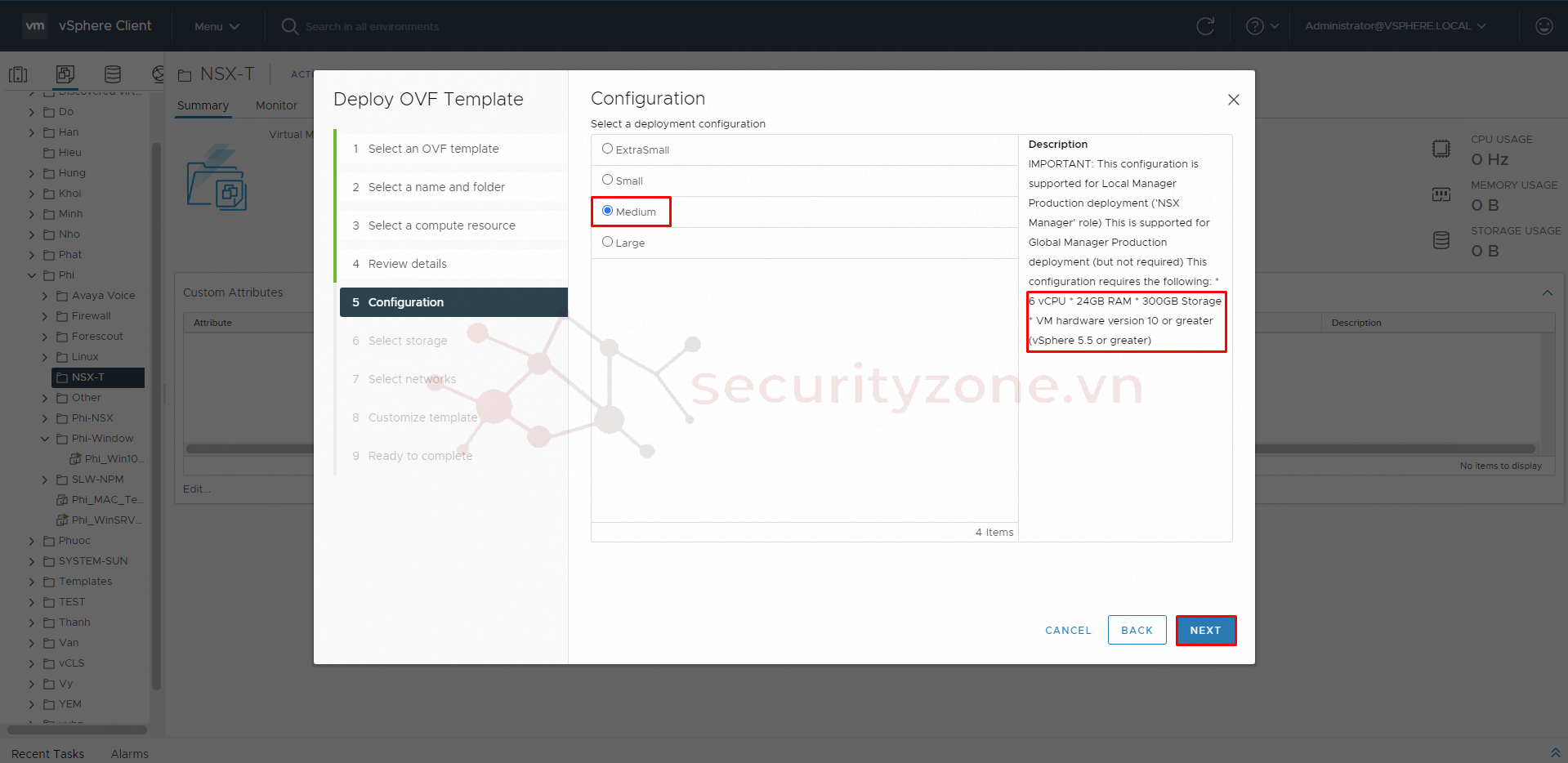
Tiếp theo ở phần Select storage ta sẽ chọn Strorage để chứa VM sau đó chọn Next.
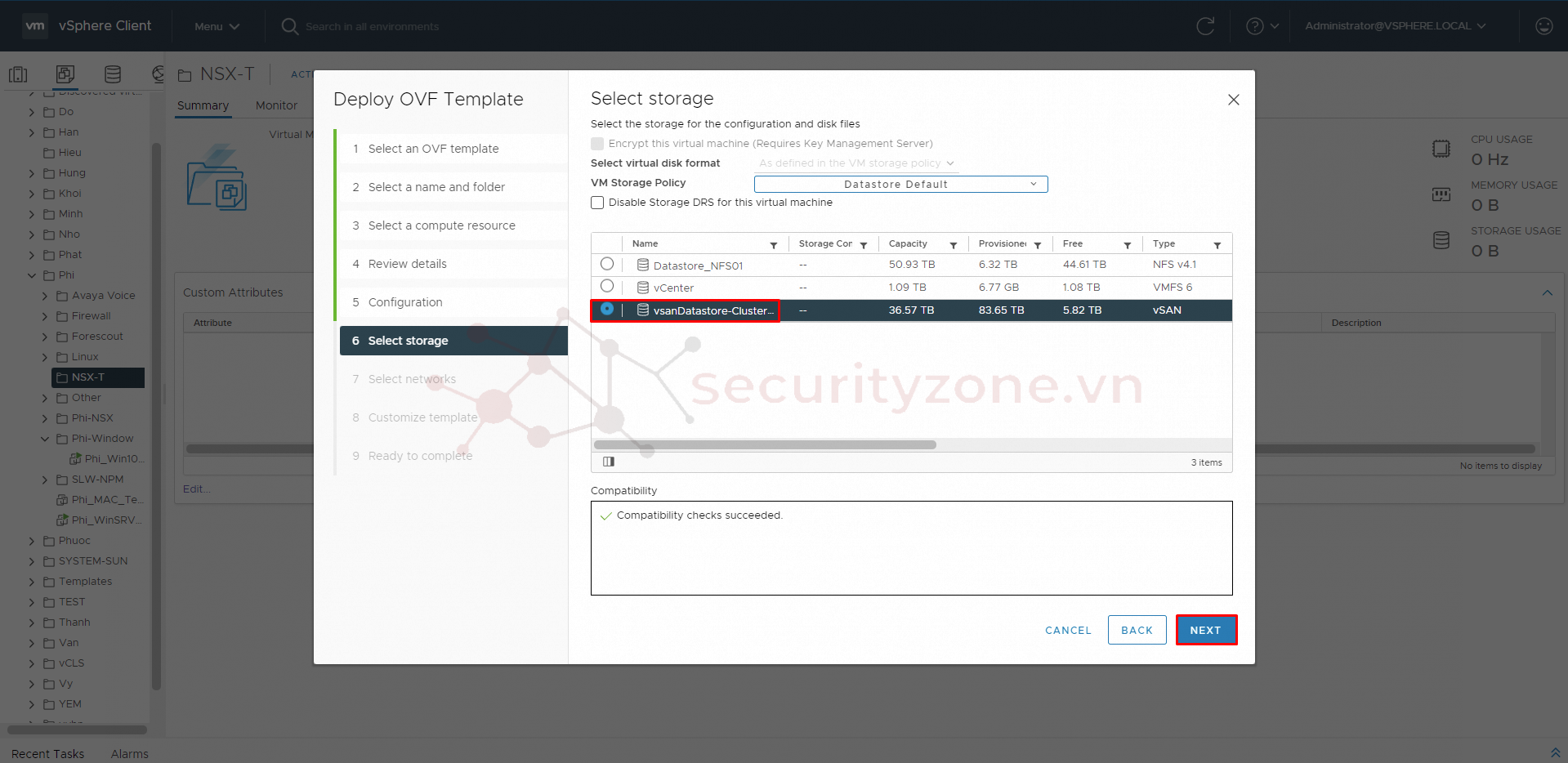
Tiếp theo ở phần Select networks ta sẽ chọn card network (card này sẽ dùng để quản lý NSX-T Manager đồng thời cũng dùng để giao tiếp với các host esxi,... ) cho NSX-T Manager sau đó chọn Next.
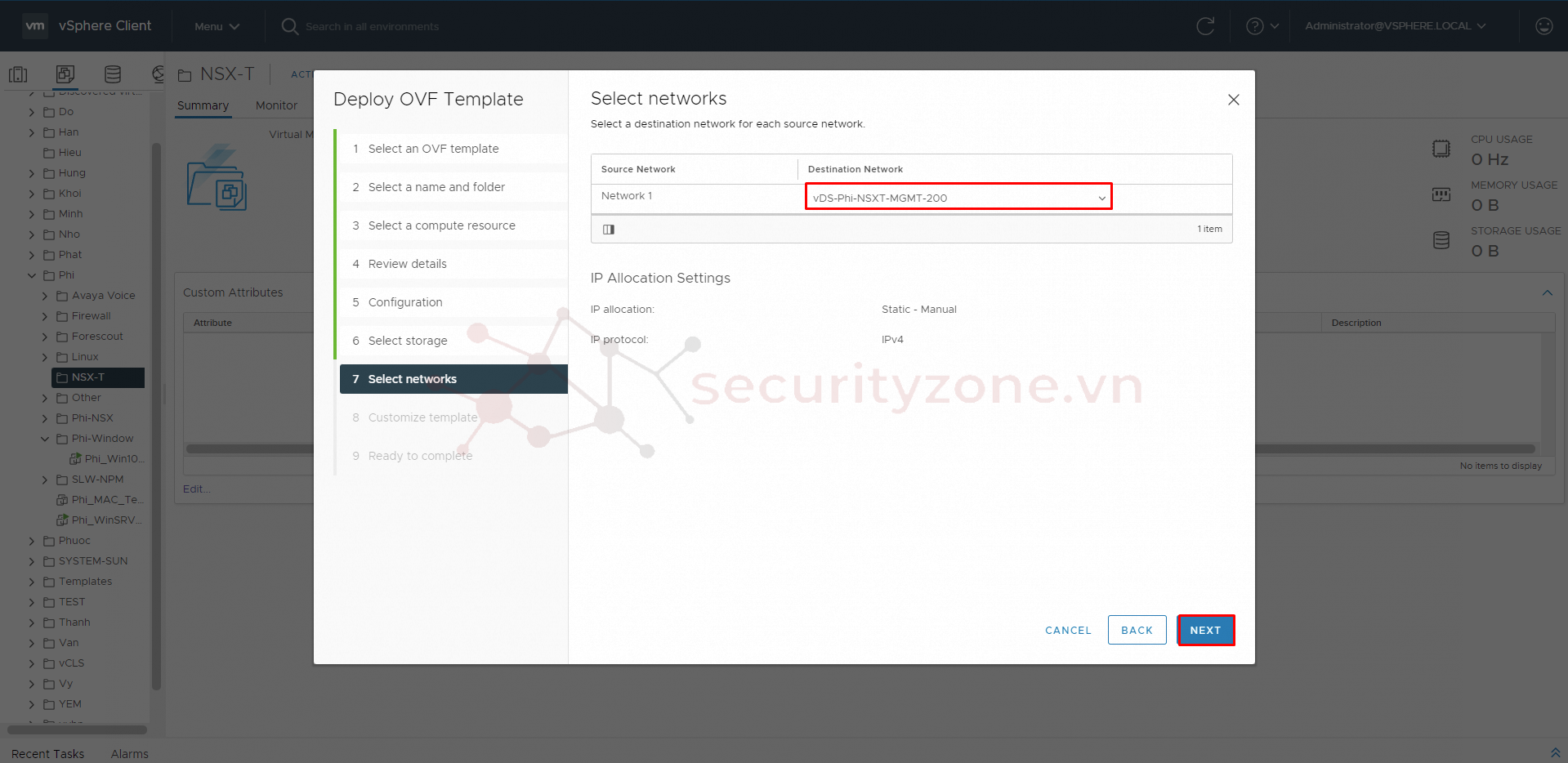
Tiếp theo ở phần Customize template ta sẽ điền các thông tin:
- Password cho các user: root, admin, audit theo đúng như yêu cầu cho password.
- Hostname là tên của NSX-T Manager.
- Rolename ở đây có 3 lựa chọn: NSX Manager là cho deploy thông thường (manage plane+ control plane), nsx-cloud-service-manager là cho khi bạn có các resource trên public cloud muốn quản lý cuối cùng là NSX Global Manager đóng vai trò người quản lý cho phép bạn quản lý nhiều NSX Manager (có công dụng giống NSX Manager đồng thời có thể đẩy cấu hình xuống cho các NSX Manager).
- Management IP nhập ip, subnet mask và gateway dùng cho việc quản lý NSX-T Manager.
- DNS nhập thông tin DNS server cũng như domain name.
- NTP nhập thông tin NTP server.
- Bật tính năng SSH
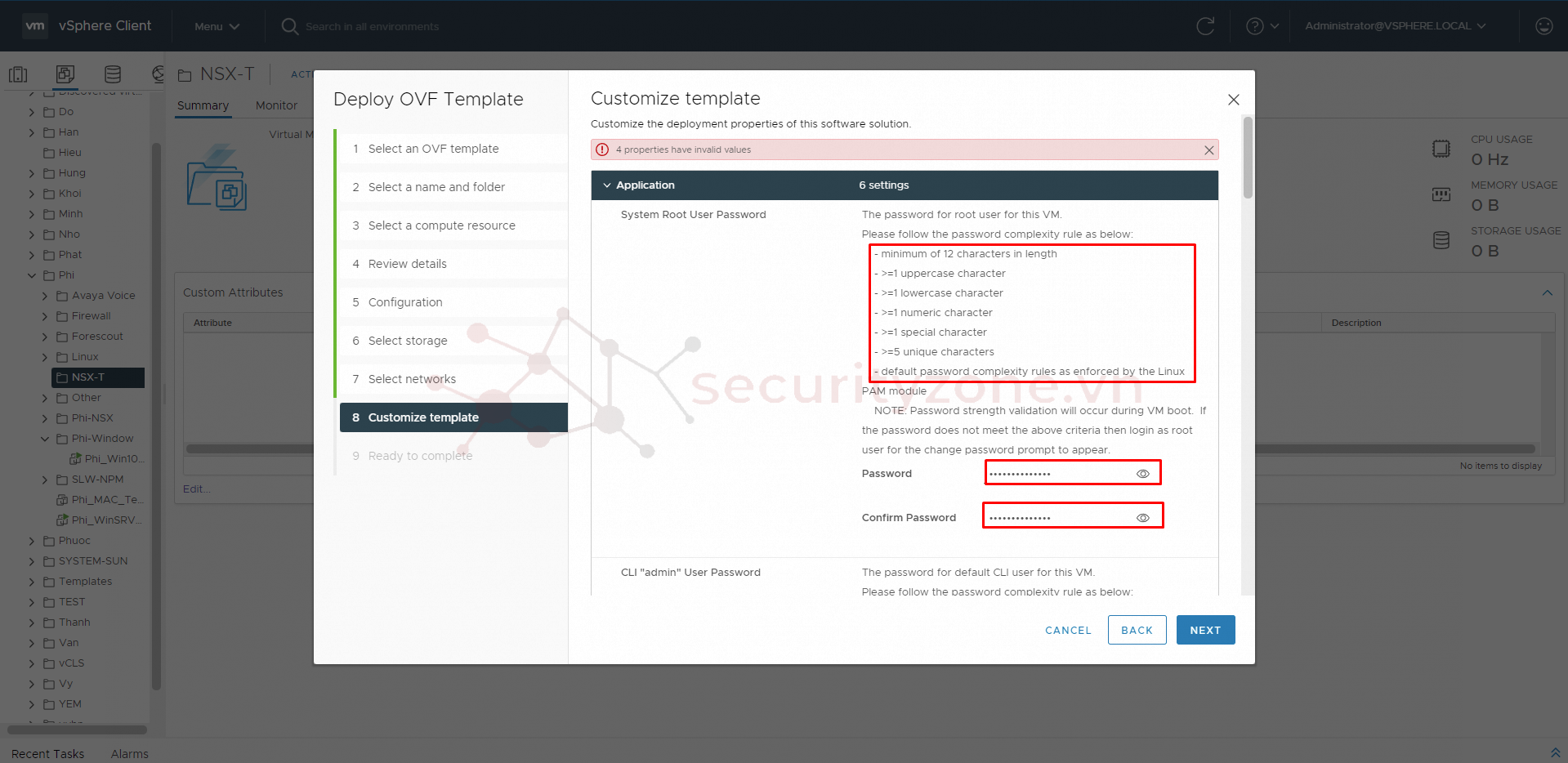
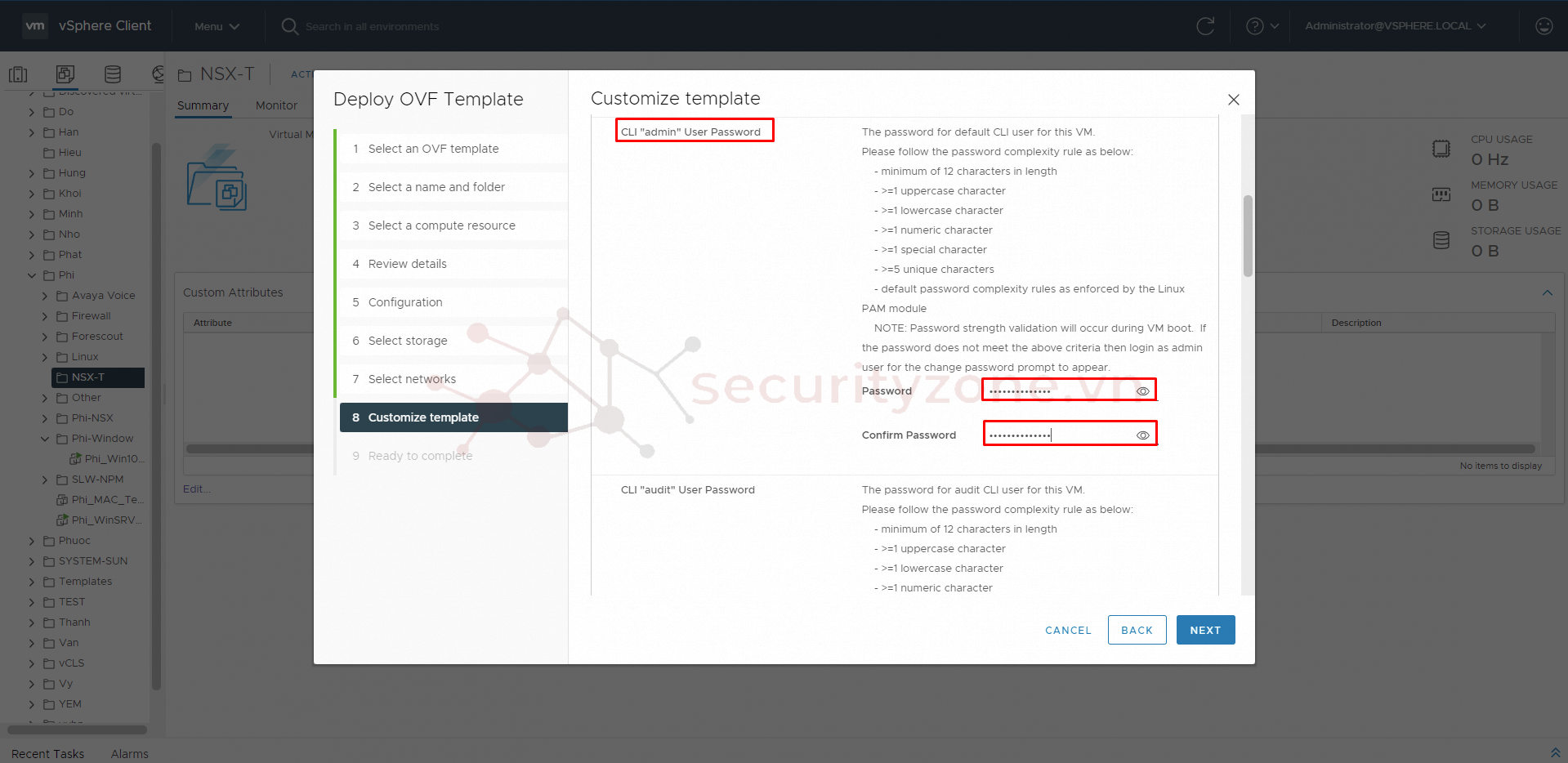
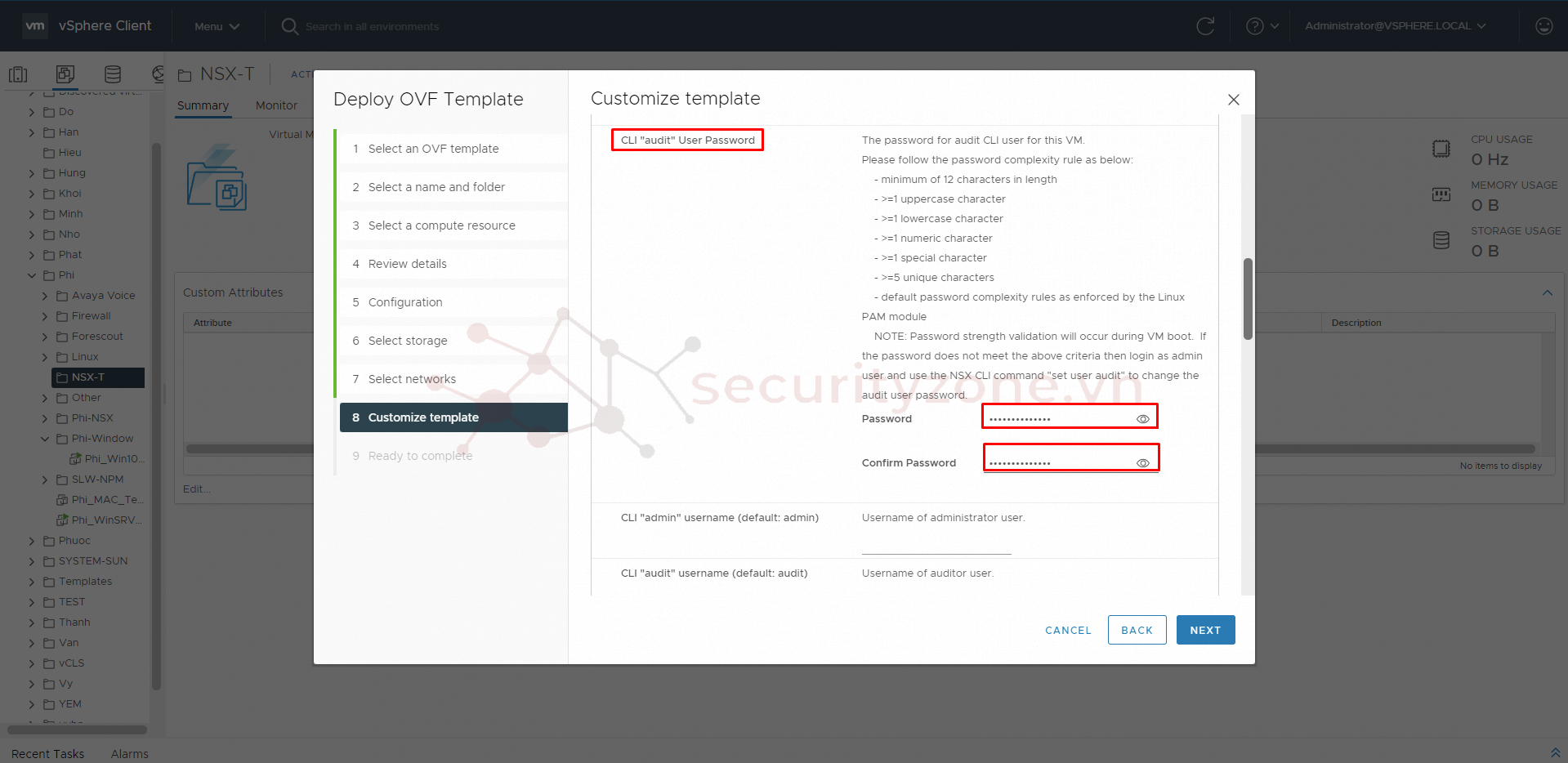
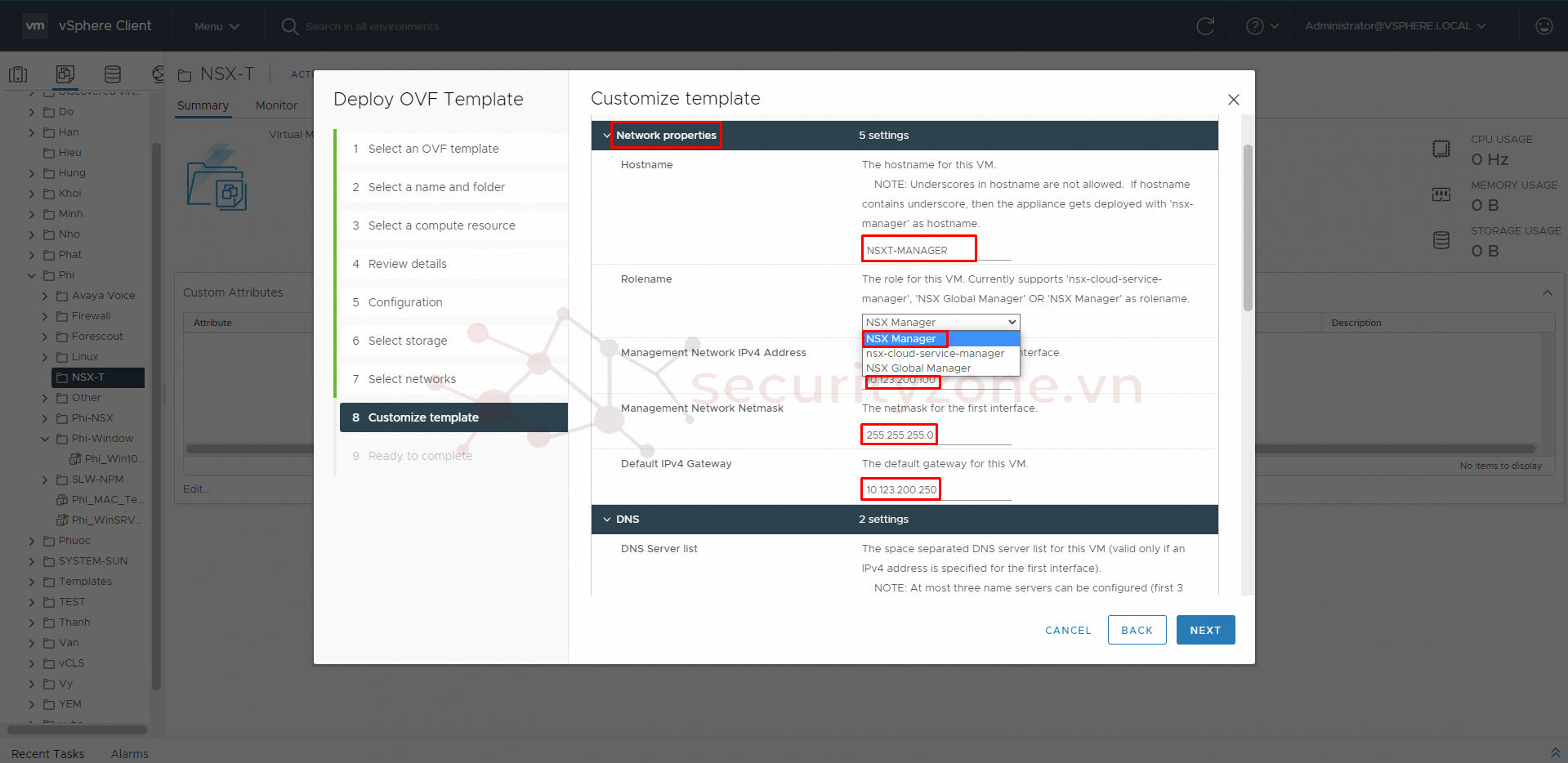
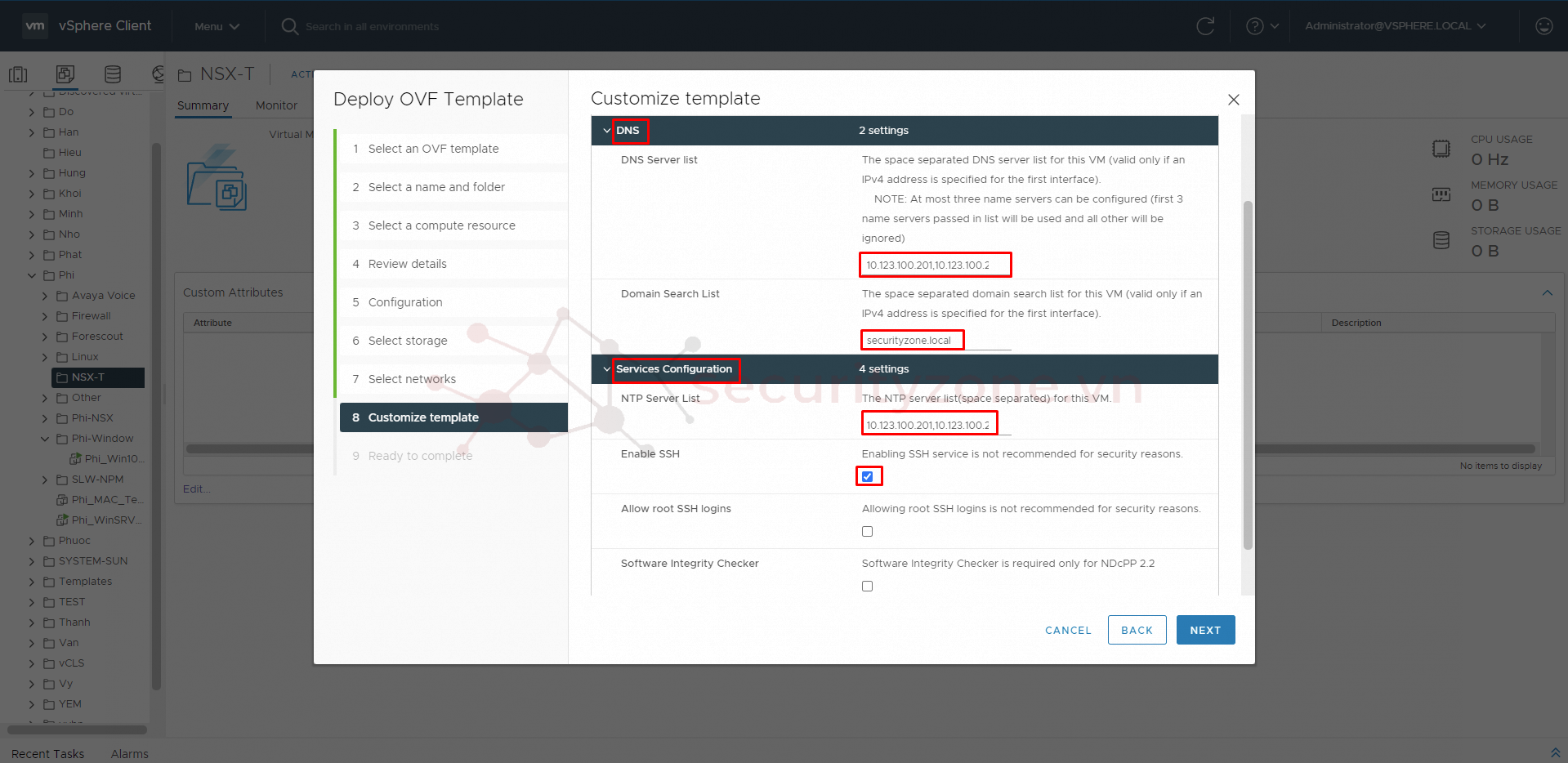
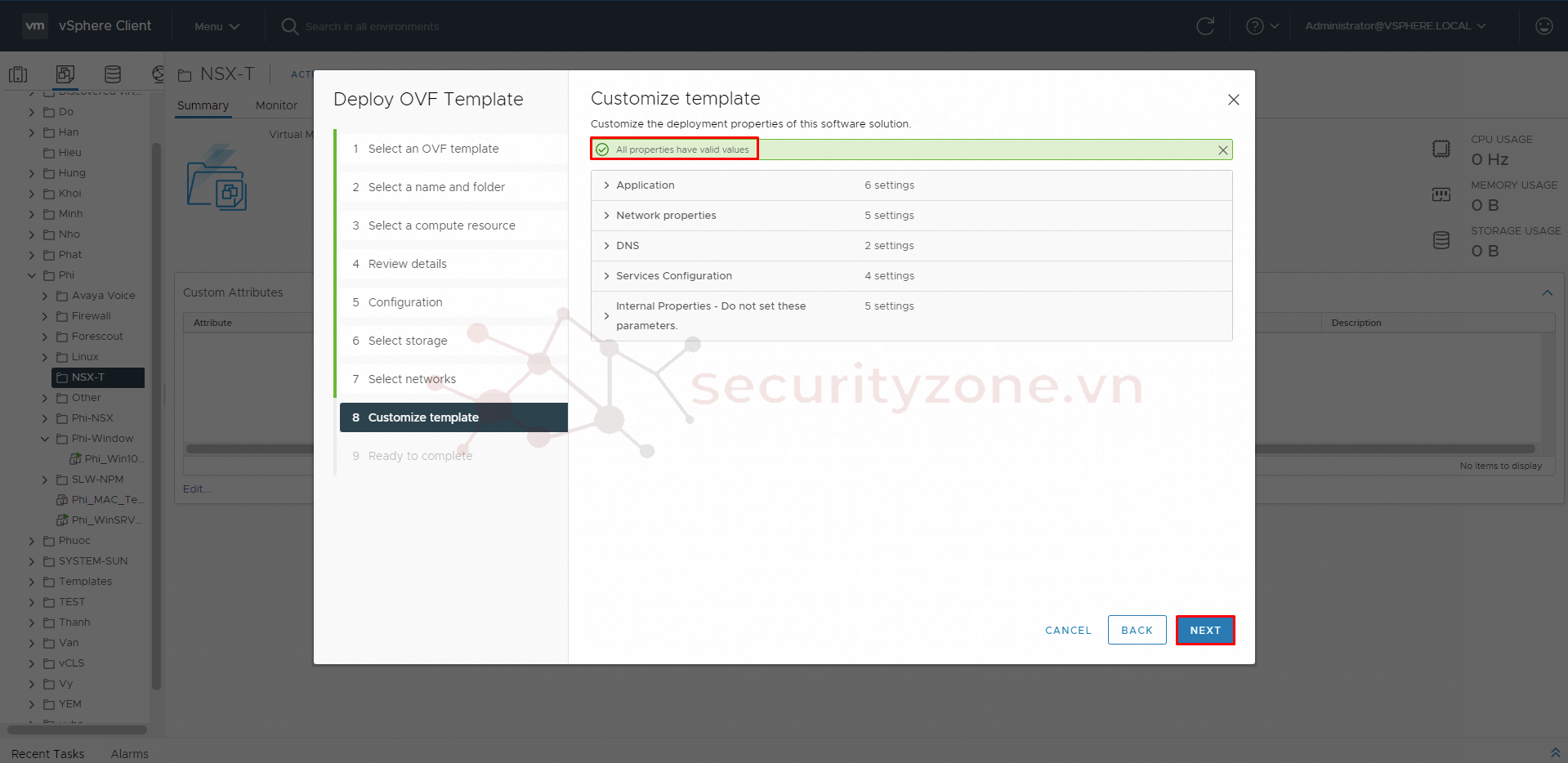
Cuối cùng ở phần ta Ready to complete sẽ review lại các thông số đã cấu hình cho NSX-T Manager sau đó chọn Next.
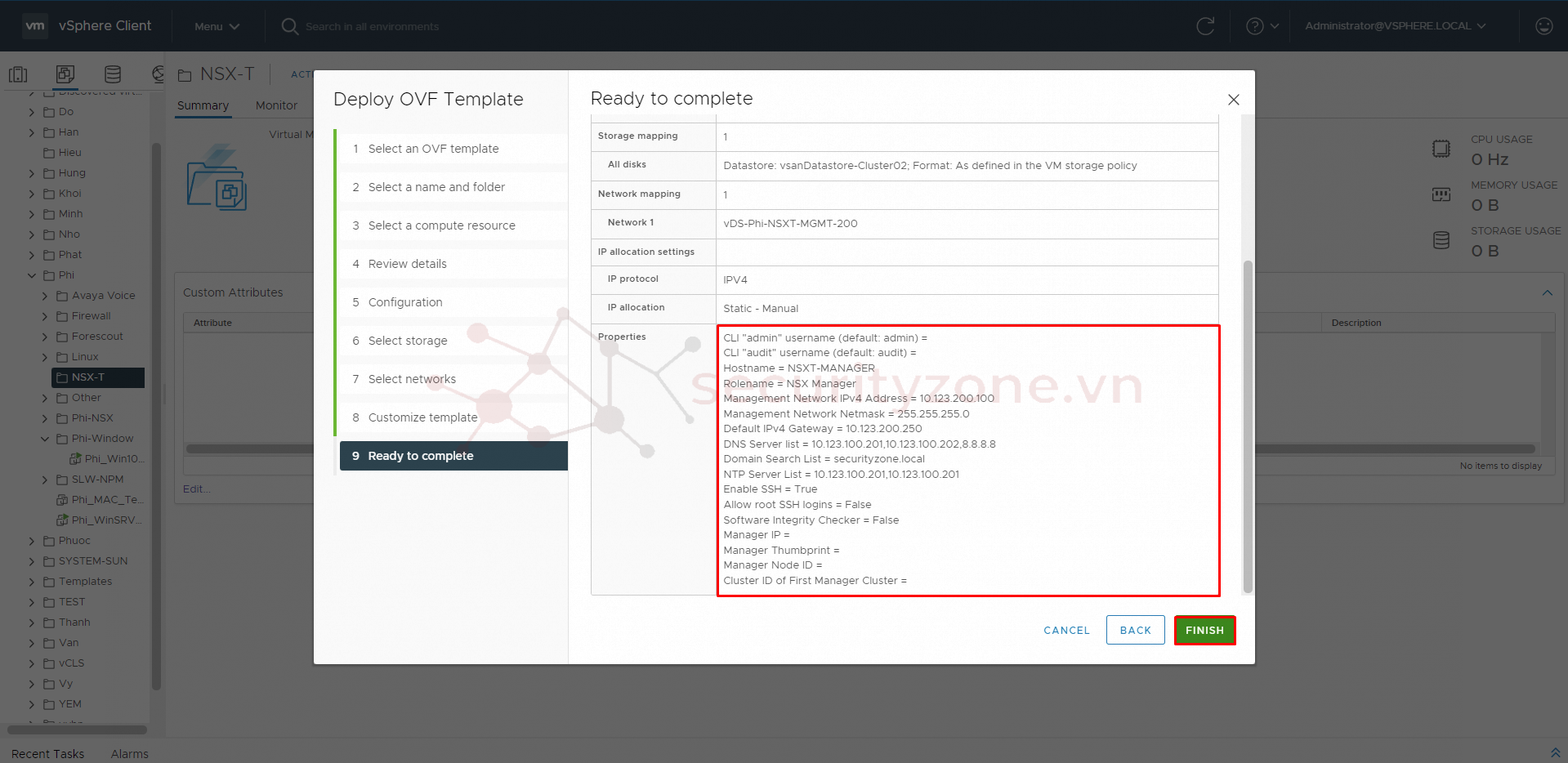
Ta sẽ chờ một lúc để VM được deploy, sau đó ta sẽ thử login vào CLI bằng user : admin và password đã cấu hình sau đó kiểm tra cấu hình về networking bằng câu lệnh: get interface eth0. Nếu mọi thông tin đều chính xác ta sẽ truy cập GUI của NSX-T Manager ở bài lab này là: https://10.123.200.100 với user: admin.
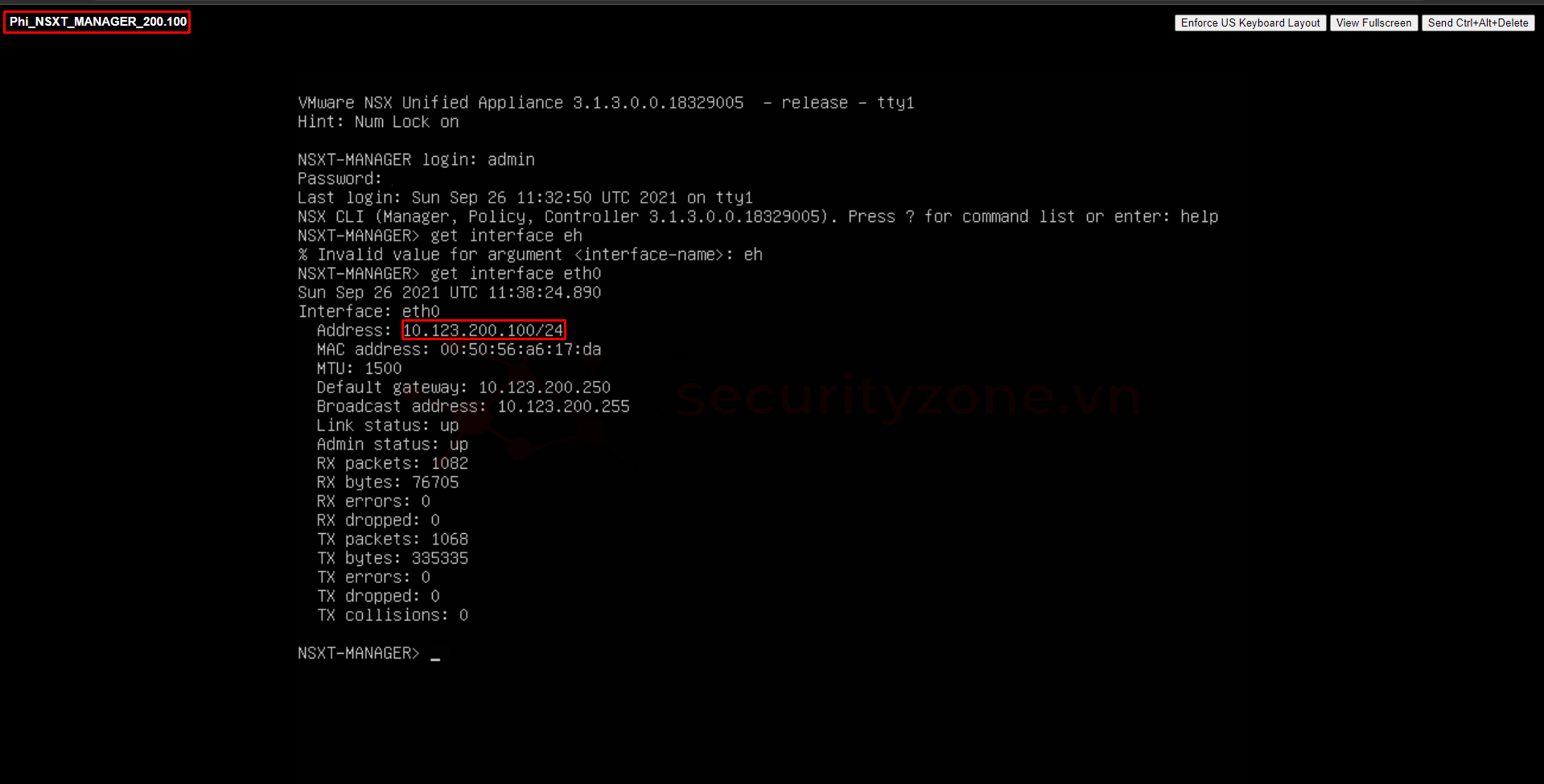
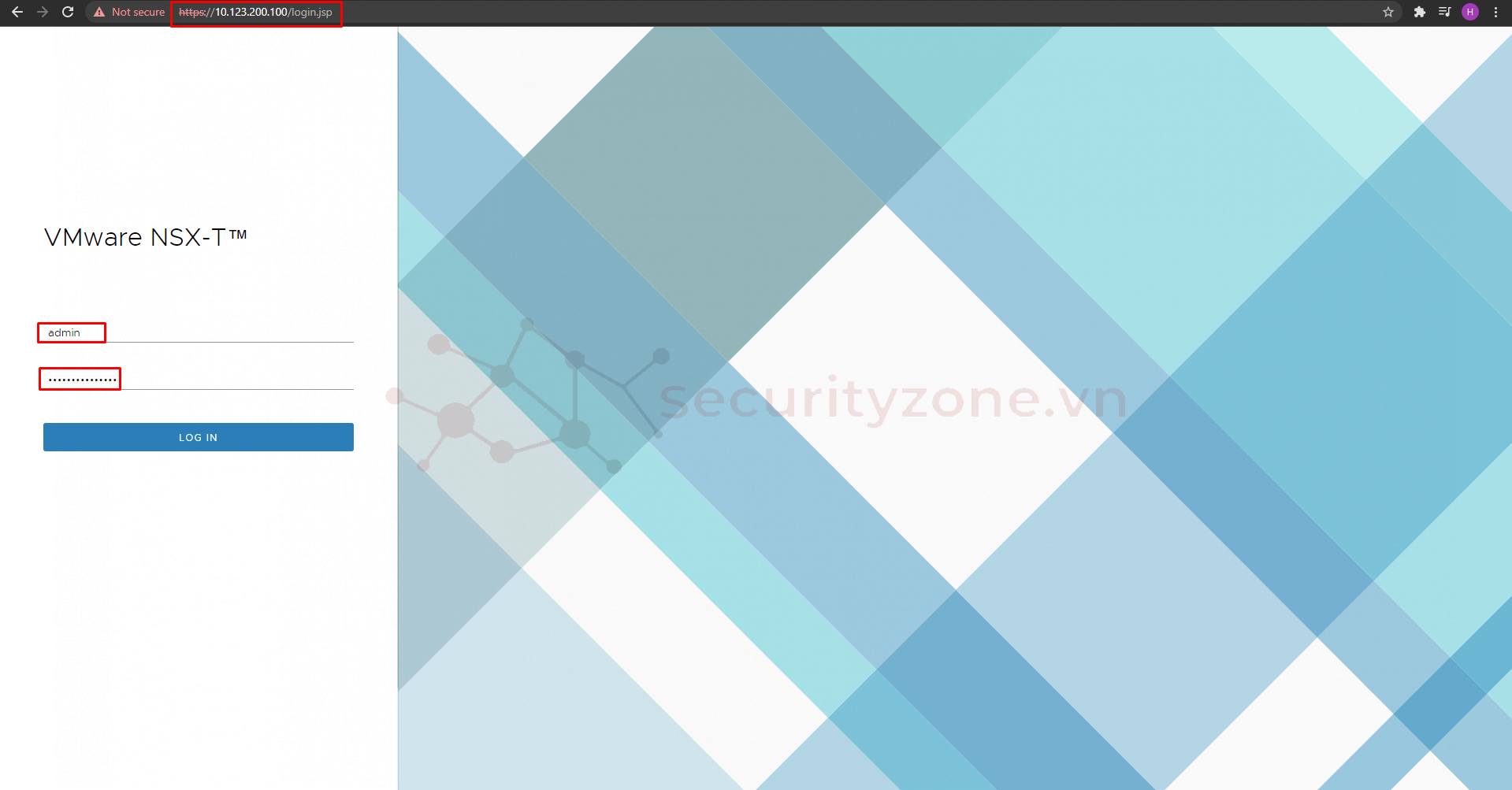
Sau khi login thành công NSX-T sẽ có giao diện như sau hình dưới đây, nhưng để NSX-T Manager hoạt động hết features ta cần có license. Bạn có thể sử dụng lại License của NSX-v cho NSX-T vì chúng tương thích với nhau.
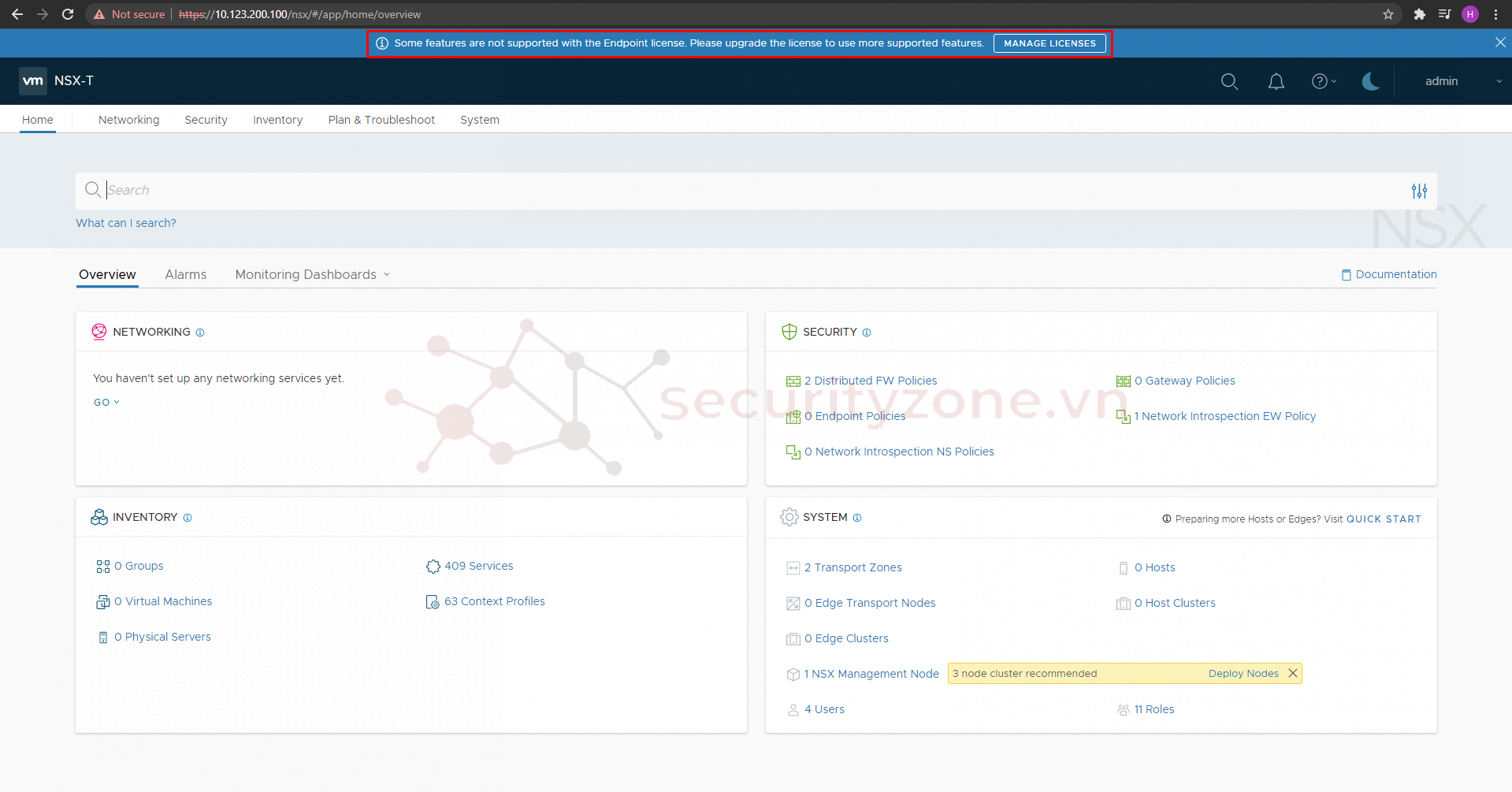
Để add license cho NSX-T ta vào phần System->Licenses->ADD LICENSE sau đó nhập key vào rồi nhấn ADD. Nếu license add xong sẽ hiện như hình dưới vào không còn xuất hiện thông báo yêu cầu license.
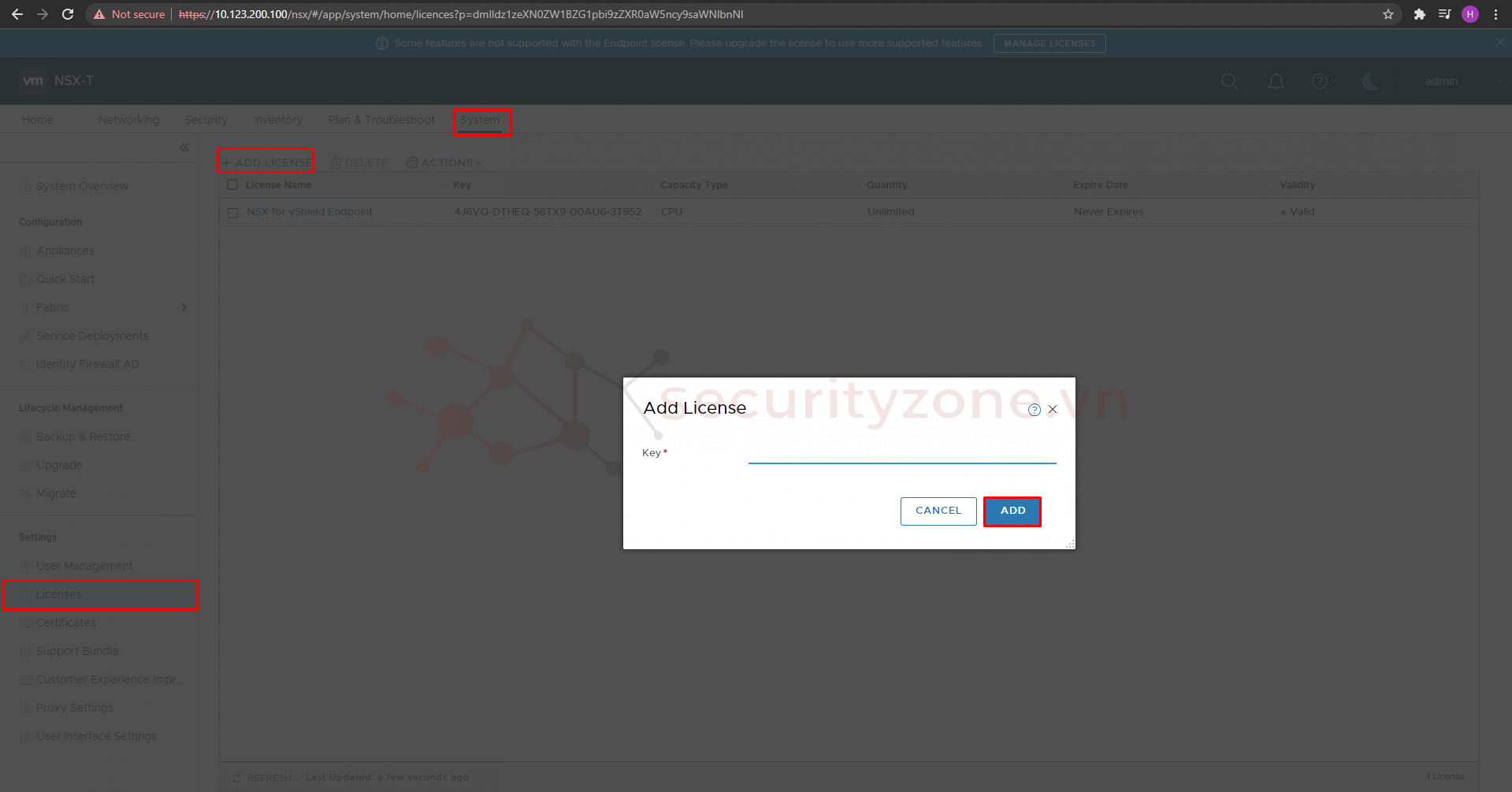
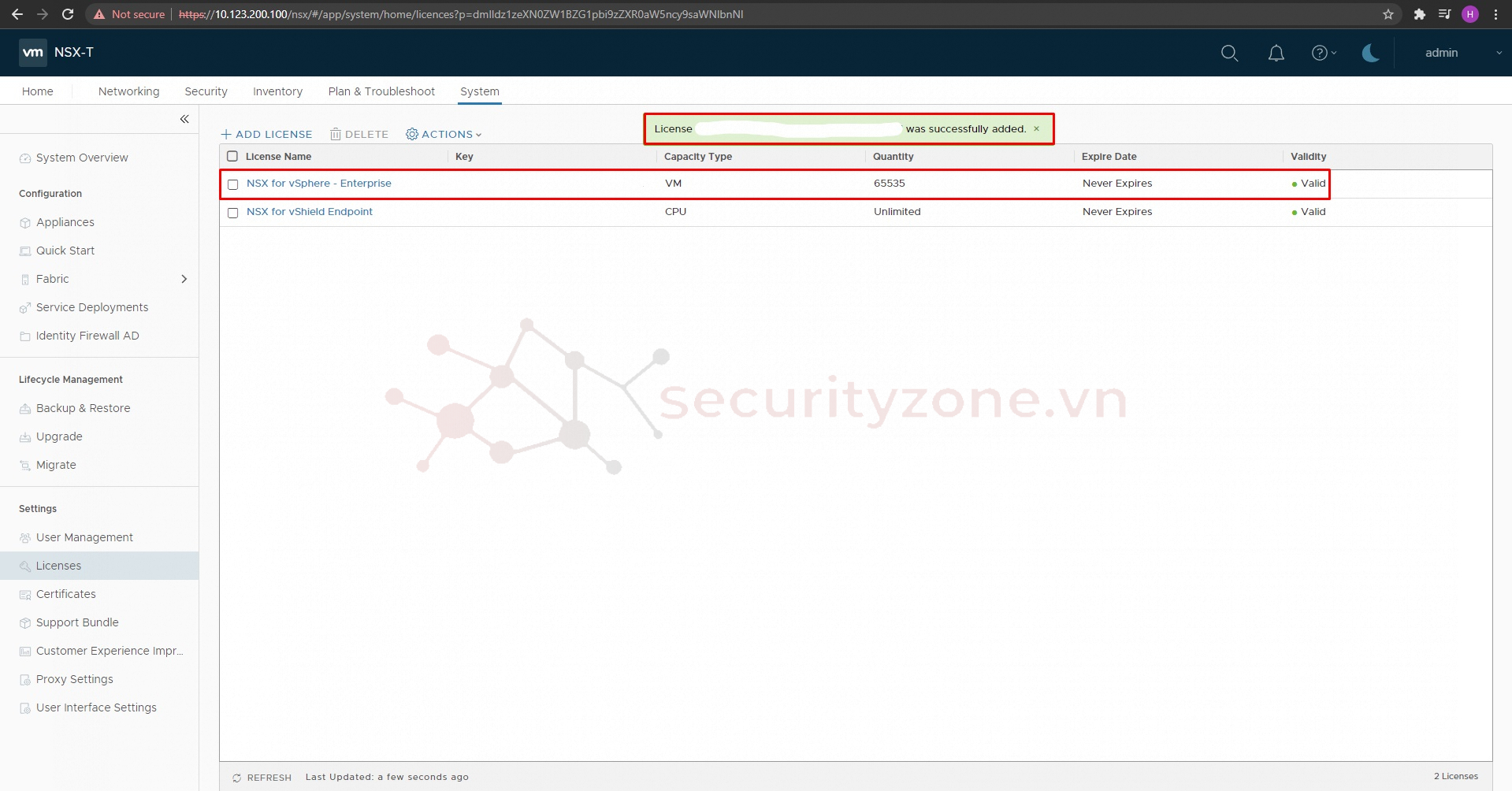
Phi
Đính kèm
Sửa lần cuối:
Bài viết liên quan
Bài viết mới